<p>sublime text集成webpack工具链的核心步骤是创建自定义构建系统。1. 确保项目已配置webpack并包含npm scripts命令如"build"或"dev",且安装node.js和npm;2. 在sublime中点击tools - build system - new build system,新建一个.sublime-build文件;3. 配置json内容,指定cmd为执行npm run build或webpack命令,设置working_dir为"${project_path:${file_path}}",配置file_regex解析错误信息,selector限定适用文件类型,并可添加variants实现多模式构建;4. 保存文件为webpack.sublime-build至user目录;5. 在tools - build system中选择该构建系统,通过快捷键触发构建。这样做能减少上下文切换、提供即时反馈、增强工作流个性化和项目一致性。常见问题包括路径错误和file_regex不匹配,可通过修正working_dir或调整正则表达式解决。此外,sublime还可集成eslint、prettier、sass、gulp等工具,提升前端开发效率。</p>

Sublime Text集成Webpack工具链,说白了,就是把前端项目的打包构建命令直接嵌入到你的编辑器里,让你能通过一个快捷键就完成代码的编译、打包、优化等一系列操作。这样做的核心好处是,你不需要频繁地在编辑器和命令行终端之间切换,极大地提升了开发时的“心流”体验,让你的注意力更聚焦在代码本身。
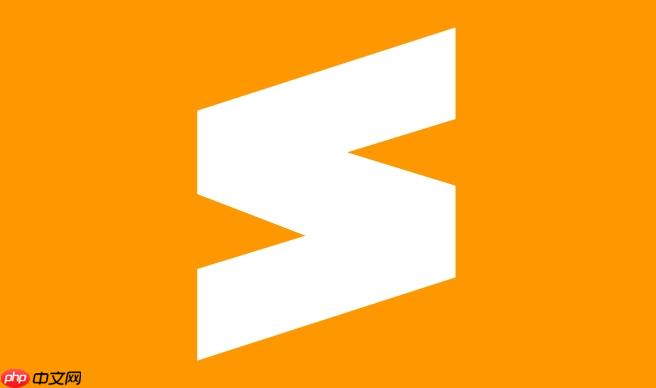
要在Sublime Text中集成Webpack工具链,最核心的步骤是创建一个自定义的“构建系统”(Build System)。这个系统会告诉Sublime Text,当你按下构建快捷键(通常是
Ctrl+B
Cmd+B
准备工作: 确保你的项目已经配置好Webpack,并且
package.json
scripts
"build": "webpack --mode production"
"dev": "webpack serve --mode development"
立即学习“前端免费学习笔记(深入)”;

创建新的构建系统:
Tools
Build System
New Build System...
untitled.sublime-build
配置构建系统: 将以下JSON代码粘贴到新文件中。这个配置会执行你项目
package.json
npm run build

{
"cmd": ["npm", "run", "build"],
"working_dir": "${project_path:${file_path}}",
"file_regex": "^ERROR in (.+?):(\d+):(\d+)$",
"selector": "source.js, source.ts, source.jsx, source.tsx",
"shell": true,
"variants": [
{
"name": "Dev Build",
"cmd": ["npm", "run", "dev"],
"working_dir": "${project_path:${file_path}}",
"shell": true
}
]
}cmd
npm run build
webpack
["webpack", "--mode", "production"]
webpack
npm run
working_dir
${project_path}${file_path}file_regex
^ERROR in (.+?):(\d+):(\d+)$
ERROR in path/to/file.js:line:column
selector
source.js, source.ts
shell
true
npm
variants
Dev Build
npm run dev
Tools
Build System
Ctrl+Shift+B
保存构建系统: 将文件保存为
Webpack.sublime-build
.sublime-build
Preferences
Browse Packages...
User
选择并使用:
Tools
Build System
webpack
Ctrl+B
Cmd+B
说实话,我个人觉得,这不仅仅是省了几个Alt+Tab的动作,它更多的是在心理层面给你一种“掌控感”,代码写到一半,一个快捷键下去,构建结果立等可取,那种流畅感是外部终端无法比拟的。
首先,上下文切换成本是真实存在的。每次从编辑器跳到终端,再从终端跳回编辑器,这中间哪怕只有几秒钟,你的思维链条都会被打断。而直接在Sublime里触发构建,就像是代码审查和编译反馈无缝地融合在一起,你的注意力可以持续地集中在当前的任务上。
其次,即时反馈的价值远超想象。当Webpack报错时,Sublime的构建系统能通过
file_regex
再者,它能帮助你个性化你的工作流。Sublime Text以其高度的可定制性而闻名,将Webpack集成进来,只是你构建“完美”开发环境的一小步。你可以结合Sublime的各种快捷键、命令面板和插件,打造一套完全符合你个人习惯的前端工作台。这种定制化带来的效率提升,是任何“开箱即用”的IDE都难以比拟的。
最后,它还能促进项目构建的一致性。虽然现在大部分项目都依赖
npm scripts
集成Webpack到Sublime Text,虽然原理简单,但实际操作中也确实会碰到一些让人头疼的小问题。
一个常见的问题是路径问题。你可能会遇到“找不到
webpack
node_modules
working_dir
working_dir
"${project_path}"node_modules
cmd
npm
node
["/usr/local/bin/npm", "run", "build"]
另一个让我挠头的是file_regex
file_regex
file_regex
ERROR in ./src/app.js from UglifyJs (./src/app.js:10,0)
此外,多项目或多构建配置也是一个考量点。如果你的一个Sublime项目里包含多个前端子项目,或者一个项目需要不同的Webpack配置(比如开发环境和生产环境),你可能需要创建多个
.sublime-build
variants
package.json
scripts
npm run build:dev
npm run build:prod
npm run build:legacy
npm scripts
Sublime Text的构建系统远不止于Webpack,它是一个非常通用的任务执行器。只要一个工具能通过命令行执行,你就能把它集成到Sublime里,从而极大地拓展你的前端工作台。
比如说,代码规范和格式化工具,像ESLint和Prettier,就是绝佳的集成对象。虽然有专门的SublimeLinter插件可以实时检查ESLint错误,但你也可以创建一个构建系统来运行
eslint --fix
Ctrl+B
CSS预处理器,比如Sass或Less,也是很适合集成的。你可以创建一个Build System,让它直接调用
node-sass
lessc
.scss
.less
还有一些通用任务运行器,像Gulp或Grunt,它们本身就是为了自动化一系列任务而设计的。你完全可以创建一个Sublime Build System来直接运行
gulp
grunt
但说实话,我最喜欢用的是npm scripts
package.json
scripts
"test": "jest"
"lint": "eslint ."
"deploy": "some-deploy-script"
npm run <script-name>
以上就是Sublime集成Webpack工具链教程_前端打包构建流程一步搞定的详细内容,更多请关注php中文网其它相关文章!

每个人都需要一台速度更快、更稳定的 PC。随着时间的推移,垃圾文件、旧注册表数据和不必要的后台进程会占用资源并降低性能。幸运的是,许多工具可以让 Windows 保持平稳运行。

Copyright 2014-2025 https://www.php.cn/ All Rights Reserved | php.cn | 湘ICP备2023035733号